De transitie naar digitale televisie-uitzendingen neemt nu een wereldwijde schaal aan en daarom wordt het noodzakelijk om hiervoor kanalen te configureren. Tv’s van het merk Philips behoren tot de meest populaire, dus de vraag om digitale kanalen op te zetten doet zich vaak voor.
Digitale kanalen instellen op Philips-modellen van vóór 2011
Allereerst heeft u een ingebouwde tuner nodig voor digitale tv-uitzendingen. Hiervoor kan ook een aparte set-top box worden gebruikt. Het belangrijkste is dat de tv niet eerder dan 2005 werd uitgebracht. Nieuwe en oude Philips-techniek hebben een soortgelijk schema voor het afstemmen van digitale kanalen, met uitzondering van bepaalde subtiliteiten.
Stem automatisch digitale kanalen af op Philips-tv’s
Het zoeken naar tv-kanalen wordt in de volgende volgorde uitgevoerd:
- De tv-kabel (van een digitale , satelliet- of kabel set-top box) is aangesloten op de corresponderende antenneaansluiting en de tv is verbonden met het netwerk.
- De aan / uit-knop wordt ingedrukt om de tv in te schakelen.
- Op de afstandsbediening moet je op de “Home” knop drukken met de afbeelding van het huis.
- In het tv-menu moet de knop “Configuratie” worden geactiveerd.
- Ga naar het gedeelte Installatie.
- Selecteer in de lijst die verschijnt de regel “Kanaalinstellingen”.
- Selecteer in de volgende lijst “Automatische installatie”.
- Klik op de “Start” knop.
- Selecteer “Opnieuw installeren” om alle beschikbare tv-kanalen te zoeken en op te slaan.
- De gebruiker moet een land selecteren. Eerst moet u vertrouwd raken met de informatie op de sticker op de achterkant van het apparaat, met de gegeven lijst van landen die volgens Philips digitale televisie kunnen uitzenden. Bij afwezigheid van Rusland in de lijst, wordt aanbevolen om een West-Europees land te kiezen ( bij voorkeur Duitsland of Finland ).
- Het selectievenster voor de digitale modus wordt geopend. Het bevat items voor kabeluitzending of voor het gebruik van een conventionele antenne.
- Wanneer u de zoekmodus kiest, moet u “Automatisch” selecteren.
- Druk op de “Start” -knop.
- Klik ten slotte op “Voltooien”.
Als u tijdens de installatie een wachtwoord moet invoeren, kunt u de standaardcombinaties (0000, 1111, 1234) of een andere geheime code gebruiken die door de gebruiker is ingesteld.
Handmatige instelling
Om de een of andere reden kan het automatisch afstemmen van digitale kanalen op een Philips-TV die vóór 2011 is geproduceerd, mislukken. In dit geval wordt aanbevolen om handmatige afstemming van het digitale tv-zenderpakket te gebruiken:
- Er is een digitale uitzendkabel (voor satelliet-, kabel- of digitale uitzendingen) aangesloten.
- De tv maakt verbinding met het netwerk en wordt ingeschakeld.
- Gebruik de “Home” -toets op de afstandsbediening.
- In de instellingen moet je naar “Configuratie” gaan om naar de instellingen te gaan.
- Selecteer “Kanaalinstellingen” in de lijst.
- De handmatige modus wordt ingesteld.
- De Start-knop is geactiveerd.
- Gaat naar “Digitale modus”.
- Als u een set-top box met een conventionele antenne gaat gebruiken, moet u op de knop “Antenna” drukken. Als de provider zal uitzenden, wordt het tweede deel geselecteerd – “kabel”.
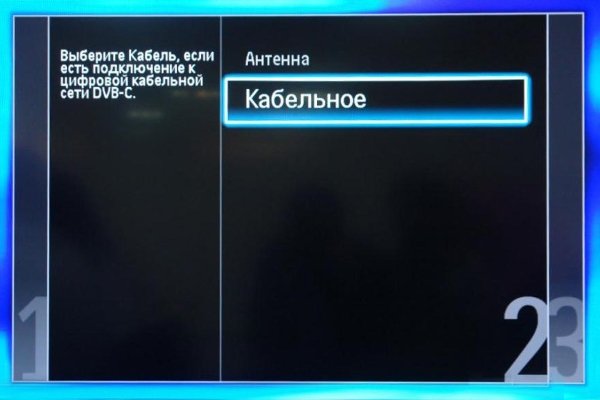
- U moet teruggaan naar het vorige gedeelte om naar tv-kanalen te zoeken.
- De waarde van de eerste frequentie wordt ingevoerd (deze informatie is eigendom van de provider), na een tijdje moet u uw acties bevestigen.
- Als er digitale kanalen zijn gevonden, is het de beurt om de volgende frequentiewaarden in te voeren totdat alle gewenste tv-kanalen zijn doorzocht.
- Alle instellingen zijn opgeslagen.
Digitale kanalen afstemmen op moderne Philips-tv’s
Voordat u met dit proces begint, moet u eerst informatie over de uitzendfrequentie opvragen bij uw serviceprovider.
Automatisch
Tijdens het automatisch afstemmen is de volgende procedure voorzien:
- De afstandsbediening opent het menu en het gedeelte “Instellingen”.
- U moet een zoekopdracht voor tv-kanalen vinden.
- Het tabblad Kanalen opnieuw installeren is geactiveerd.
- De staat is gekozen. Op de achterkant van de tv staat een sticker met een lijst met landen die digitale tv uitzenden. Als Rusland er niet is, dan is het beter om een van de West-Europese landen te kiezen (bijvoorbeeld Finland, Zweden of Duitsland). Klik OK”.
- Nadat u een land heeft geselecteerd, verschijnt een tabblad met digitale modus.
- Het volgende dat moet worden opgemerkt, is de DVB-C-kabel.
- Het item “Overig” wordt geopend in het venster met informatie over de serviceprovider.
- Gaat naar instellingen.
- Frequentiescanning wordt geactiveerd op de regel “Snel”.
- In de netwerkfrequentiemodus wordt de instelling handmatig gedaan.
- In de regel “Frequenties” vult u de waarde 290,00 MHz (of een andere) in.
- Snelheid – 6.875 (of andere).
- De waarde 256 wordt ingevoerd op de QAM-modulatielijn.
- Vervolgens moet u terugkeren naar het vorige menu en automatisch afstemmen.
- Alle gevonden kanalen worden opgeslagen.
Het wordt aanbevolen om contact op te nemen met uw kabelexploitant voor de scansnelheid, symboolsnelheid en frequentieverschillen.
Bekijk een video over hoe u automatisch een Philips-tv instelt aan de hand van het voorbeeld van model 42PFL3007H / 60 (release 2012): https://youtu.be/K48OMb0Z4Yw
Handleiding
Het proces voor het handmatig afstemmen van tv-kanalen op Philips-tv’s die na 2011 zijn geproduceerd, is precies hetzelfde als op eerdere modellen. Hoe je digitale kanalen instelt in handmatige modus, wordt getoond in de onderstaande video: https://youtu.be/xkzfPCaTdv0
De netwerkfrequentie kan afwijken van de geadverteerde frequentie, dus als het afstemmen van de kanalen niet lukt, dient u bij uw kabelaanbieder de frequentie te controleren.
Digitale kanalen instellen op Philips Smart TV’s
De nieuwste modellen van dit merk hebben
een smart tv-functie . Om digitale kanalen af te stemmen, moet u rekening houden met de aanwezigheid van alle, zelfs de meest onbeduidende, verschillen en subtiliteiten. Om een Philips-tv in te stellen voor het ontvangen van kabel- of digitale tv-uitzendingen, is er een bepaalde procedure:
- In het tv-menu moet u op “Installeren” klikken en naar “Tv-kanalen zoeken” gaan.
- Ga naar het volgende gedeelte en volg de automatische instructies.
- Het afstemsysteem vraagt u om het land te selecteren volgens de instructies op de achterkant van het tv-toestel. Als het PFL-symbool aanwezig is, wordt Zweden geselecteerd omdat dit model daar is gemaakt. Voor andere modellen is dit Frankrijk of Finland.
- We gaan naar de sectie “Digitale modus” – DVB-C-kabel.
- Het systeem vraagt u om enkele instellingen te wijzigen.
- In het geopende menuvenster is de snelheidswaarde 6750 (of anders).
Na het voltooien van de acties, kan de gebruiker naar de snelle of volledige scan gaan. In het eerste geval is de zoektijd niet meer dan 10 minuten. De tweede optie duurt ongeveer een half uur, maar zoekt gedurende deze tijd naar alle beschikbare tv- en radiokanalen.
Snelle scan :
- De frequentiedaling is ingesteld op niet meer dan 8 MHz.
- Het is noodzakelijk om analoge kanalen los te koppelen, als ze eerder waren afgestemd, druk op de knop “Voltooien” en bevestig het starten van het automatisch zoeken.
Volledige scan :
- Selecteer handmatige afstemming in de netfrequentiemodus.
- Stel de frequentie in op 298 MHz.
- Bevestig het begin van de zoekopdracht.
Er kunnen kleine verschillen zijn in het tv-menu van de gebruiker ten opzichte van de voorgestelde instelling. In deze situatie moet u tabbladen vinden die qua betekenis vergelijkbaar zijn. Als de tv om een zoekstap vraagt, moet u 8 Mg. Met volledige naleving van het algoritme, kunt u alle digitale kanalen onafhankelijk configureren. https://youtu.be/c5y3xXOMc5c Digitale zenderafstemming op Philips-tv’s kan automatisch of handmatig zijn. De kenmerken zijn afhankelijk van het modeljaar. De installatie van digitale kanalen op Philips-tv’s met Smart TV is hetzelfde als op reguliere modellen.
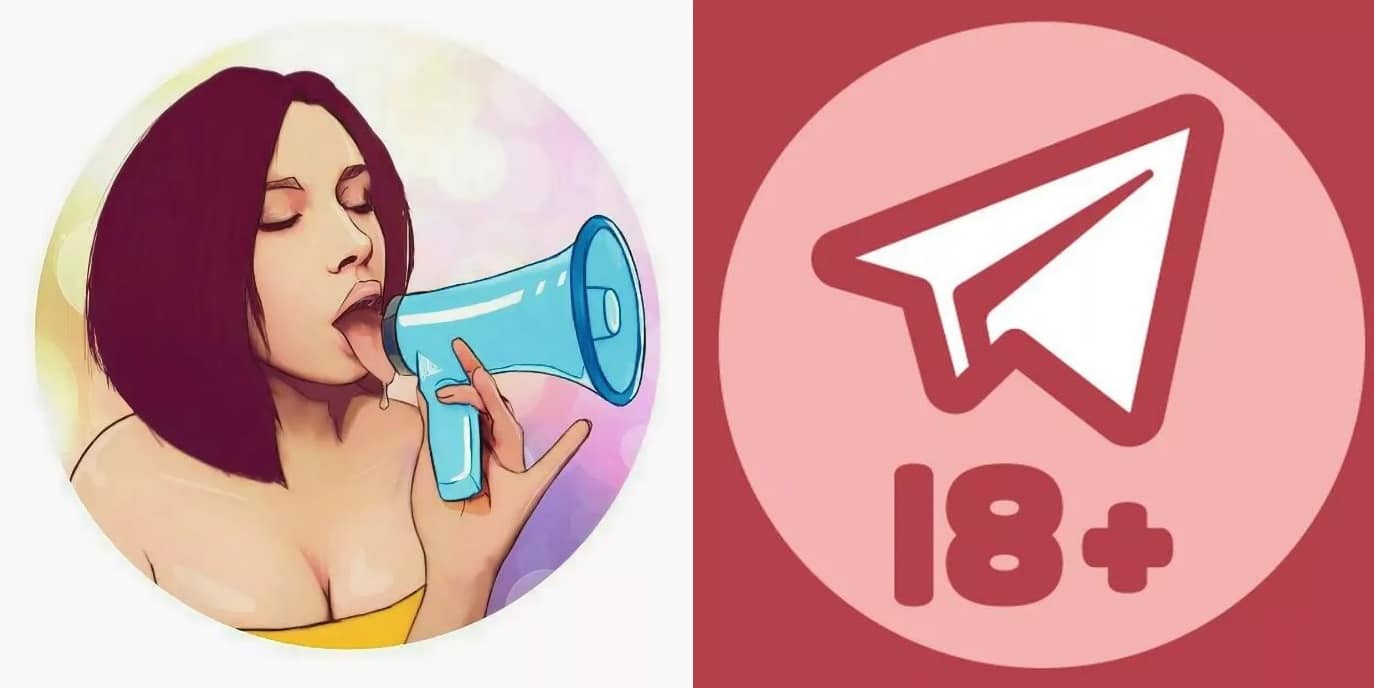







Спасибо большое за данную статью, очень помогла. А то сидел на протяжении двух часов и смотрел в пустой телевизор 😆
Всё написано максимально досконально, данная статья очень помогла. Всё по пунктам, как разложено в статье сделал и всё прекрасно работает. 😳
Получается, если нет смарт тв, то дополнительное оборудование нужно? А как понять, какое именно нужно именно к нашему телевизору, это модели или от провайдера зависит? Тюнер, я так понимаю, должен быть уже встроенный, и чисто теоретически, эта информация в документах на телевизор должна быть.
Дальше все четко и понятно даже для меня написано, очень просто и подробно, спасибо за инструкцию. Думаю, с дальнейшей настройкой проблем возникнуть не должно. Осталось с оборудованием разобраться.
Были как-то у бабушки в гостях, а у нее в телевизоре марки Philips как назло сбились настройки каналов. Пришлось срочно искать на смартфоне, как правильно настроить каналы. Очень полезной оказалась информация о том какую именно надо выставлять частоту в МГц, без этих цифр никак не выходило перенастроить каналы.
Большое спасибо за статью!!! Спустя час поисков какой-либо информации о настройке телевизора нашёл нашу статью 🙂
Спасибо вам огромное. Ваша статья, настройки очень помогли. Никто не мог ничем помочь. А у вас всё по этапно, всё понятно, каждый шаг комментируеся. Нужно было настроить цифровые каналы. Телевизор до 11 года. Оказалось , что просто нужно было выбрать страну Германия или Финляндия. Я выбрала Германию. И о чудо. 109 цифрового канала , 52 аналогового канала. И еще чего то там. Качество отличное, буквы не расплываются. А еще восстановились каналы по порядку, были сбиты. Сколько лет могла бы смотреть качественное ТВ. Я очень рада. Спасибо за помощь.